vscode調試步過功能失效通常由launch.JSon配置錯誤、代碼異常、vscode故障或擴展沖突引起。解決方法包括:1.檢查launch.json文件中的”program”、”type”、”request”字段是否正確;2.排查代碼是否存在未捕獲的異常,使用try-catch或調試器定位問題;3.重啟vscode或重新加載窗口以修復臨時故障;4.禁用所有擴展后逐個啟用,排查沖突擴展;5.更新vscode至最新版本或重新安裝以解決潛在配置問題。通過上述步驟可系統排查并解決問題。
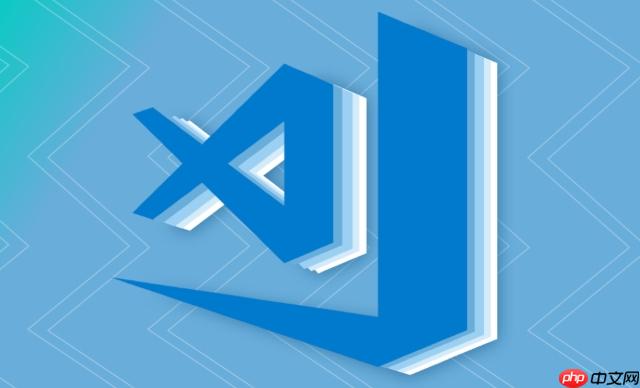
通常情況下,VSCode調試步過功能失效意味著你無法逐行執行代碼,這可能是配置問題、代碼錯誤或VSCode本身的小故障導致的。解決這個問題,需要逐步排查并嘗試一些常見的修復方法。
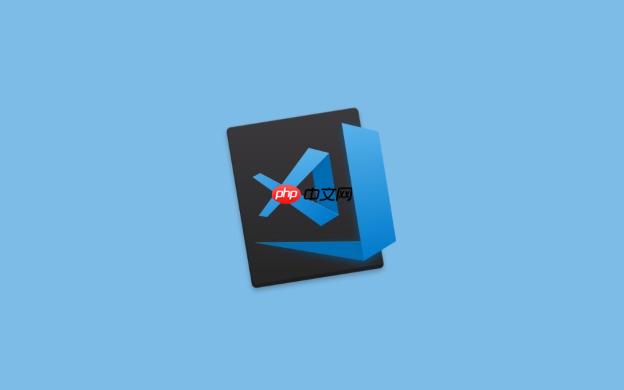
解決方案
首先,確認你的launch.json文件配置正確。這個文件定義了VSCode如何啟動和調試你的程序。檢查”program”字段是否指向正確的可執行文件, “type”字段是否與你的編程語言匹配(例如,”node” for Node.js, “python” for python)。確保沒有拼寫錯誤或者路徑問題。
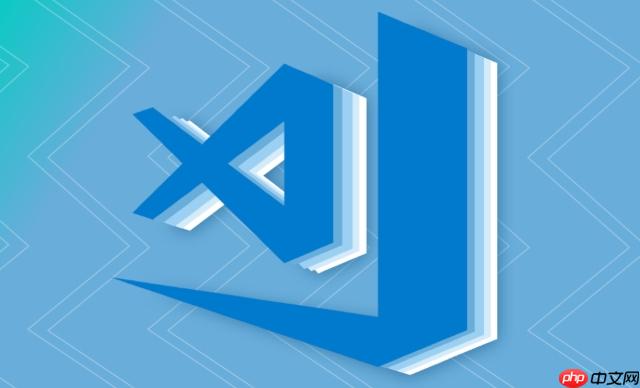
其次,檢查你的代碼是否存在語法錯誤或邏輯錯誤。有時候,一個未捕獲的異常會導致調試器停止工作。嘗試在代碼中添加斷點,看看程序是否能夠到達這些斷點。如果程序在某個斷點之前就停止了,那么很可能問題出在該斷點之前的代碼。
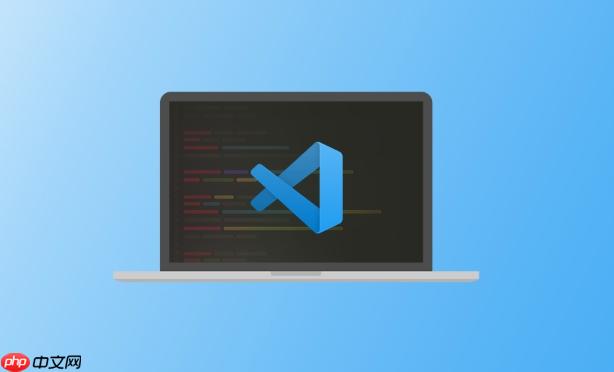
另外,嘗試重新啟動VSCode或者重新加載窗口。有時候,VSCode會因為一些未知的原因而出現故障,重啟可以解決這些問題。你也可以嘗試禁用所有擴展,然后逐個啟用,看看是否是某個擴展導致了調試器失效。
如果問題仍然存在,可以嘗試更新VSCode到最新版本。新版本通常會修復一些已知的問題,并且提供更好的調試支持。
最后,如果以上方法都無效,可以考慮卸載并重新安裝VSCode。這可以確保你擁有一個干凈的VSCode環境,并且可以排除一些潛在的配置問題。
為什么VSCode調試步過功能會失效?
VSCode調試步過功能失效的原因有很多,例如launch.json配置錯誤、代碼存在未捕獲的異常、VSCode本身出現故障、擴展沖突等。此外,一些復雜的調試場景,例如多線程調試或遠程調試,也可能導致步過功能失效。
如何排查launch.json配置錯誤?
排查launch.json配置錯誤的關鍵在于仔細檢查每個字段的值是否正確。特別是”program”、”type”、”request”、”configurations”等字段。確保”program”字段指向正確的可執行文件,”type”字段與你的編程語言匹配,”request”字段設置為”launch”或”attach”,”configurations”數組中包含正確的調試配置。
此外,可以使用VSCode的自動完成功能來幫助你輸入正確的字段值。如果仍然不確定,可以參考VSCode的官方文檔或者搜索相關的教程。
如何處理代碼中的未捕獲異常?
處理代碼中的未捕獲異常的方法有很多。首先,可以使用try-catch語句來捕獲可能拋出異常的代碼塊。這樣可以防止程序因為未捕獲的異常而崩潰。
其次,可以使用VSCode的調試器來幫助你找到未捕獲的異常。在調試器中設置斷點,然后逐步執行代碼,看看程序是否會在某個斷點之前拋出異常。如果程序拋出異常,調試器會顯示異常的信息,包括異常的類型、消息和堆棧跟蹤。
最后,可以使用日志記錄來幫助你找到未捕獲的異常。在代碼中添加日志記錄語句,記錄程序的狀態和變量的值。如果程序拋出異常,你可以查看日志文件,看看在異常發生之前發生了什么。
禁用擴展后如何逐個啟用以查找沖突?
禁用所有擴展后,逐個啟用以查找沖突是一個比較耗時但有效的方法。啟用一個擴展后,嘗試使用調試步過功能,看看是否能夠正常工作。如果調試步過功能失效,那么很可能這個擴展就是導致問題的罪魁禍首。禁用這個擴展,然后繼續啟用下一個擴展,直到找到所有導致問題的擴展。

















